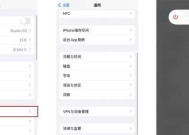苹果电脑如何设置有线网络?配置步骤是什么?
- 网络设备
- 2025-03-27
- 23
- 更新:2025-03-26 17:26:07
对于依赖稳定网络连接的用户来说,了解如何在苹果电脑上设置有线网络是日常电脑使用中的必备技能。如果您刚刚接触Mac系统,可能会觉得这个过程有些陌生。但不用担心,本文将向您展示如何在您的Mac上快速、准确地设置有线网络,同时提供一些实用技巧来增强您的网络使用体验。
一、准备工作
在开始有线网络设置之前,请确保:
您的Mac电脑配备了以太网端口。
您已准备好一根以太网线。
您的网络环境是稳定的,并且已经可以连接到网络的路由器或交换机。
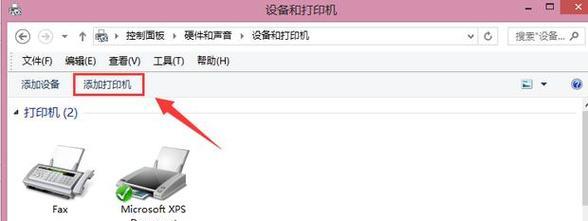
二、基本配置步骤
步骤1:使用以太网线连接
将一端的以太网线插入Mac电脑的以太网接口,另一端插入到网络路由器或交换机的对应接口。
步骤2:通过系统偏好设置连接网络
点击屏幕左上角的Apple菜单,然后选择“系统偏好设置”。
在弹出的窗口中找到“网络”图标并点击进入。
步骤3:选择网络服务
在“网络”设置中,您会看到多个网络服务列表。
为您要设置的有线网络选择“以太网”选项。
步骤4:配置网络参数
在下方的“位置”栏中,可以选择或创建一个新的网络位置。
在“配置”一栏中,您可以选择“使用DHCP”,让路由器自动分配IP地址,或者选择“手动”,手动输入IP地址和其他网络信息。
如果您选择手动配置,请确保输入的IP地址与路由器的子网相匹配,避免地址冲突。
步骤5:测试网络连接
点击“应用”按钮保存设置。
开启“网络”页面下方的“状态”灯,确保显示的是绿色。
打开浏览器尝试访问网络,如果可以正常上网,则表示您的有线网络配置成功。
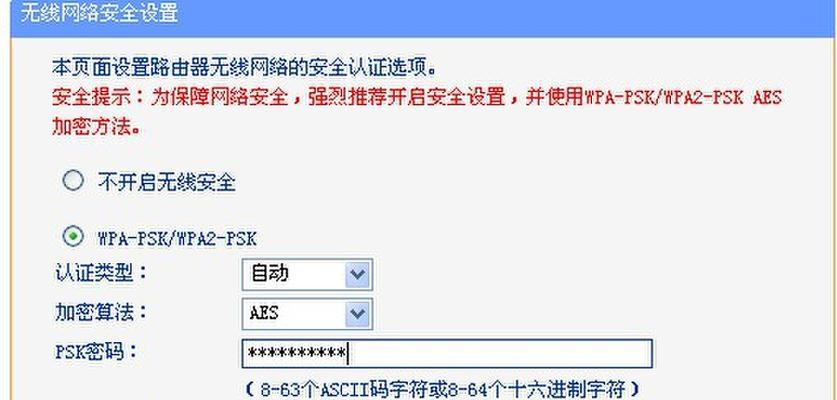
三、高级设置与问题排查
更改网络端口名称
在“高级”设置中,可以更改网络端口的名称以适应不同的使用场景。
设置静态IP
如果您需要固定IP地址,可以在“高级”设置中的“TCP/IP”标签中将配置方式改为“使用DHCP”。重启路由器或电脑,以确保IP地址可以被正确地分配和保存。
网络访问控制
在“安全”标签页中,您可以设定哪些用户可以使用有线连接访问您的网络。这是提升家庭或办公室网络安全的有效措施。
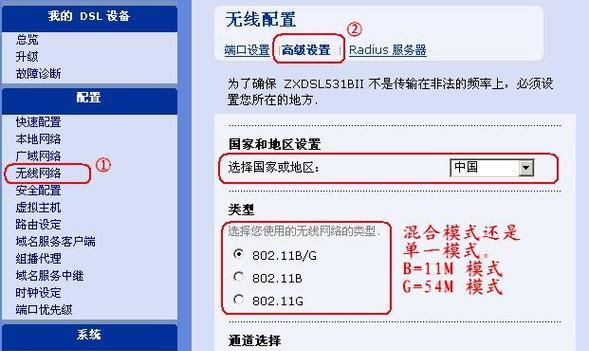
四、常见问题与解决方案
问题1:无法连接到网络
解决方法:检查物理连接是否牢固,重启路由器和Mac电脑,重新配置网络参数,或尝试将Mac电脑连接到其他网络设备以排除硬件故障。
问题2:有线网络速度慢
解决方法:检查网线是否为高速标准如Cat5e或Cat6。确保路由器和网络设备更新到最新固件。可通过“高级”选项中的“硬件”标签页查看当前网络端口是否支持全双工或半双工模式,并调整为适用的模式。
五、实用技巧
备份网络设置:在“系统偏好设置”的“网络”页面中,您可以将当前网络配置导出为一个配置文件,方便在其他Mac上快速应用或在相同Mac上恢复设置。
网络诊断工具:若遇到网络问题,利用“网络诊断”工具可以帮助您快速识别和解决问题。在“网络”设置的“辅助功能”标签页中可以找到这个工具。
六、
以上便是详细的苹果电脑有线网络设置步骤和一些实用技巧。通过这些指导,您应该能够顺利地将您的Mac连接到有线网络并优化您的上网体验。如果在设置过程中遇到任何问题,可以参考本文的常见问题解决方法进行排查。希望本文能够帮助您轻松搞定Mac有线网络的配置,享受高速稳定的网络带来的便利。